सबसे तेज डीवीडी बर्नर विन/मैक के लिए डाउनलोड करें
मैं Windows DVD मेकर का उपयोग कर रहा है और अपनी reeeeaallllyyyy धीमी है वहाँ किसी भी अधिमानतः कि प्रोग्राम windows DVD मेकर से भी तेजी से कर रहे हैं?
उपरोक्त व्यक्ति की तरह आप भी परेशान प्राप्त कर सकते हैं और चिढ़ घोंघा-गति द्वारा अपने डीवीडी बर्नर, के Windows DVD मेकर या मैक iDVD हो। हाँ, कई के लिए या भी अप करने के लिए 10 घंटे एक डीवीडी वीडियो या DVD डिस्क बर्न करने के लिए इंतजार कर इंतजार कर दयालु है जीवन खूनी की। सौभाग्य से, Wondershare डीवीडी निर्माता के साथ (DVD Creator for Mac ), तुम अब से बहुत समय बचा सकते हैं। यह सबसे तेज डीवीडी निर्माता जो दोनों सीपीयू और GPU के साथ बढ़ाया है, और हाइपर सूत्रण और उच्च कल्पना प्रोसेसर के लिए अनुकूलित है। अन्य इसी तरह के कार्यक्रमों पर बाजार में उतरने के साथ तुलना में, यह ठोस समारोह और उच्च क्षमता सुविधाएँ। वैसे भी, देखना ही विश्वास करना है। अब नि: शुल्क सुपर फास्ट स्पीड अब जलन का अनुभव करने के लिए अपने परीक्षण संस्करण डाउनलोड।
नोट: निम्नलिखित गाइड में, मैं उदाहरण के रूप में Windows संस्करण ले जाऊँगा। मैक के लिए faestest डीवीडी निर्माता भी एक ही सुविधा का हिस्सा है, और आप के साथ समान चरणों में मैक डीवीडी के लिए वीडियो जला कर सकते हैं।
1 मीडिया फ़ाइलें सबसे तेज डीवीडी कनवर्टर में लोड
फास्ट डीवीडी दफन सॉफ्टवेयर भी स्टाइलिश और सहज ज्ञान युक्त अंतरफलक सुविधाओं। अपने स्रोत वीडियो आयात करने के लिए, फ़ोटो या स्लाइडशो चलाने के लिए, बस आपकी फ़ाइल foder को ब्राउज़ करें करने के लिए "आयात" बटन पर क्लिक करें या बस अपनी इंटरफ़ेस करने के लिए मीडिया फ़ाइलें खींचें।
जब आप सभी फ़ाइलें लोड करते हैं, वे के बाईं ओर थंबनेल के रूप में दिखाएगा लेंगे। डबल क्लिक करें, आप उन्हें सही स्क्रीन पर पूर्वावलोकित कर सकते हैं।
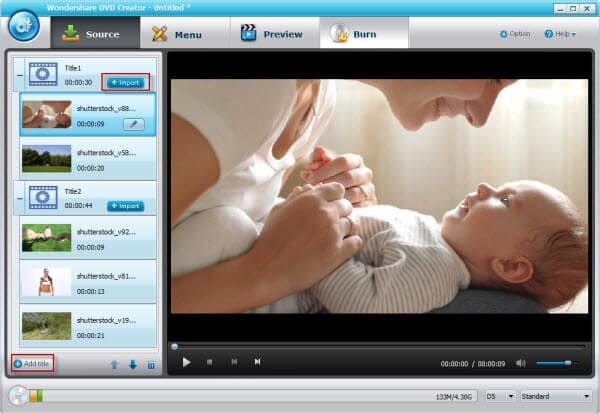
2 फ़ाइलों को संपादित करें और एक डीवीडी मेनू (वैकल्पिक) लागू करें
सबसे तेज डीवीडी सॉफ्टवेयर बनाने के भी आप तेजी से और आसानी से निजीकृत करने के लिए अपने वीडियो सक्षम बनाता है। क्लिक प्रत्येक वीडियो शीर्षक, एक संपादन खिड़की के पास पेंसिल आइकन दिखाई देगा। यहाँ, आप 90 डिग्री, घूर्णन फसल काली पट्टी, आदि सभी आम संपादनों की तरह चमक, इसके विपरीत, समायोजन कर सकते हैं।
तस्वीरों के लिए, आप भी संक्रमण, पृष्ठभूमि संगीत और छवि यह अधिक व्यक्तिगत और सार्थक बनाने के लिए सेट कर सकते हैं।
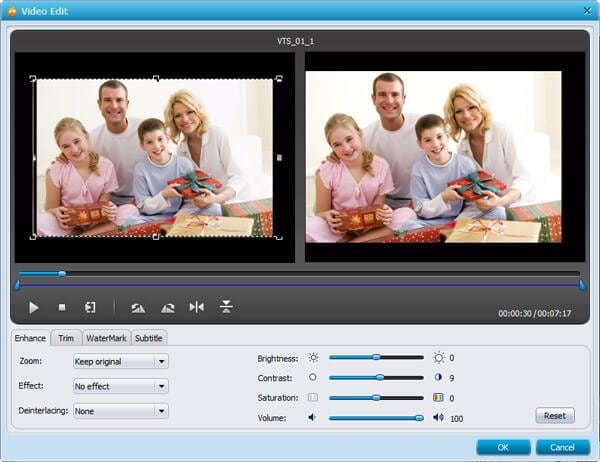
3 का पूर्वावलोकन करें और बर्न करने के लिए शुरू
सुनिश्चित करें कि आप "पूर्वावलोकन" बटन पर क्लिक करके अपने DVD चलचित्र की जाँच करने के लिए पसंद के रूप में सब कुछ चला जाता है। अगर ठीक है, बस अपने सामग्री के अनुसार D9 या D5 की तरह एक रिक्त डीवीडी डिस्क सम्मिलित करें और "जला" क्लिक करें।

Ultrafast गति के साथ डीवीडी जलते के लिए युक्तियाँ:
1. में प्रोग्राम विंडो के नीचे, आप आउटपुट डीवीडी गुणवत्ता चुन सकते हैं। आम तौर पर, मानक विकल्प चयनित है डिफ़ॉल्ट रूप से है। यदि आपकी मूल फ़ाइल में उच्च गुणवत्ता है, या आप अपनी जल की गुणवत्ता में सुधार करना चाहते हैं, आप भी "उच्च गुणवत्ता" विकल्प चुन सकते हैं। लेकिन कि जलती हुई गति से मानक एक लंबे समय तक होगा मन में रख कृपया।
2. यदि आप एकाधिक फ़ाइलें बर्न करने के लिए है, तुम एक उचित मेनू अपने डीवीडी के लिए वीडियो बनाने के लिए सुझाव दिया हो। सबसे तेज DVD Creator 90 से अधिक teamplates लेने और इसे आगे अनुकूलित करने के लिए आप के लिए प्रदान करता है। शुरू करने के लिए, बस "मेनू" प्रोग्राम विंडो के शीर्ष पर टैब क्लिक करें, और अपने पसंदीदा शैली लागू करें। निश्चित रूप से, "कोई मेनू" भी उपलब्ध है।
इसे आसान शानदार है और तेजी से करने के लिए बनाता है डीवीडी प्रारूप से अपना मीडिया फाइलें, सही? अब कोशिश करो!
इसके अलावा, आप एक वीडियो ट्यूटोरियल करने के लिए संदर्भित कर सकते हैं:
संबंधित लेख
उत्पाद से संबंधित सवाल? बोलो हमारे सहायता टीम को सीधे >>



